
Будем восстанавливать ваш пароль. Действуйте по инструкции и у вас все получится.
1) Жмите «Я забыл пароль» еще до первых попыток ввода пароля:
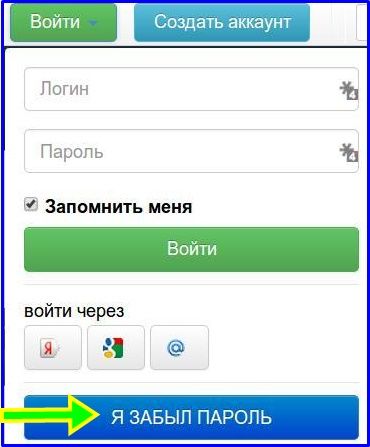 Если вы все-таки попытались его ввести, но пароль оказался неверен, то жмите «Напомнить пароль»:
Если вы все-таки попытались его ввести, но пароль оказался неверен, то жмите «Напомнить пароль»: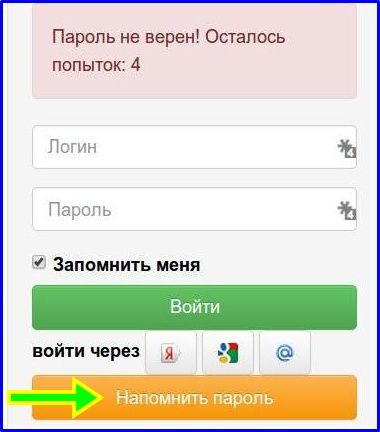
2) Далее, вводите свой электронный адрес:
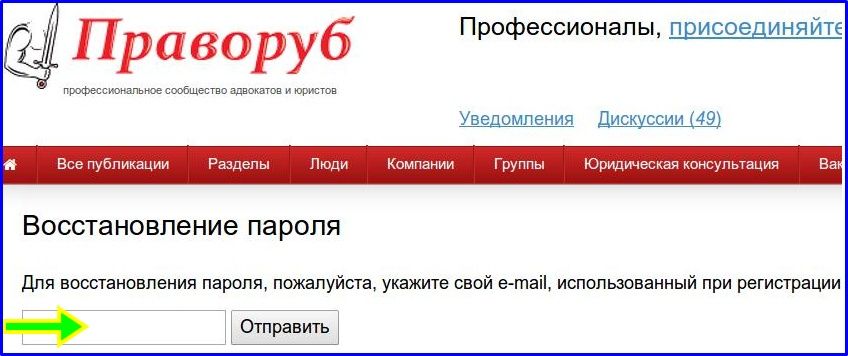 И проверяйте почту по указанному вами электронном адресу, потому что именно на него придет такое письмо:
И проверяйте почту по указанному вами электронном адресу, потому что именно на него придет такое письмо: Жмите на предложенную ссылку, там увидите вот такое уведомление:
Жмите на предложенную ссылку, там увидите вот такое уведомление: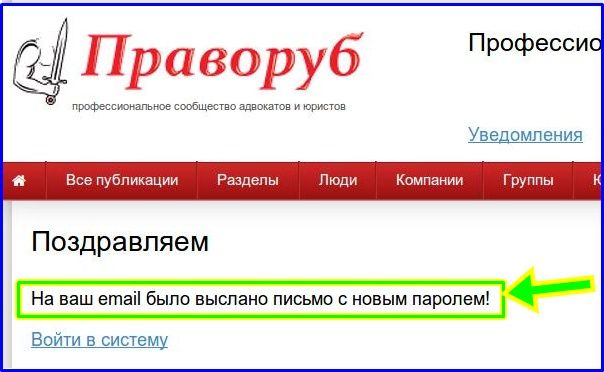 Эта промежуточная ссылка нужна для того, чтобы система безопасности сайта убедилась в том, что это именно с того самого электронного адреса, который был указан при регистрации на Праворубе, поступает запрос на смену пароля.
Эта промежуточная ссылка нужна для того, чтобы система безопасности сайта убедилась в том, что это именно с того самого электронного адреса, который был указан при регистрации на Праворубе, поступает запрос на смену пароля. 3) Опять заходите на свою электронную почту, теперь там вас ждет пароль с Праворуба:
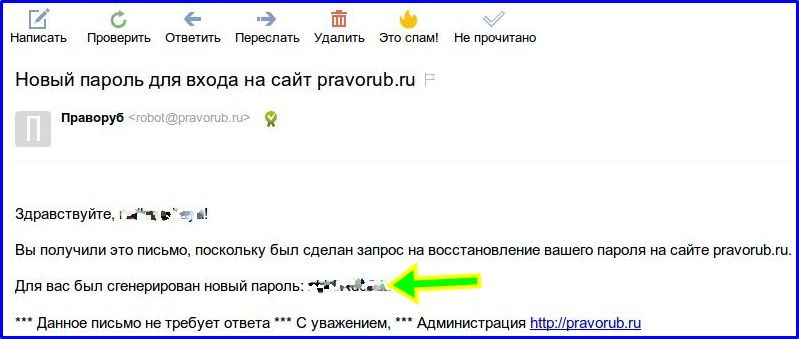 Когда вы его введете, то сможете зайти в свой личный кабинет и сменить пароль на более удобный для вас.
Когда вы его введете, то сможете зайти в свой личный кабинет и сменить пароль на более удобный для вас.4) Если Вам кажется, что Вы забыли не только свой пароль, но и логин от Праворуба, не отчаивайтесь, поскольку ваш логин содержится в обращении в автоматически созданном письме, которое отправляется на ваш электронный адрес, когда вы восстанавливаете пароль:
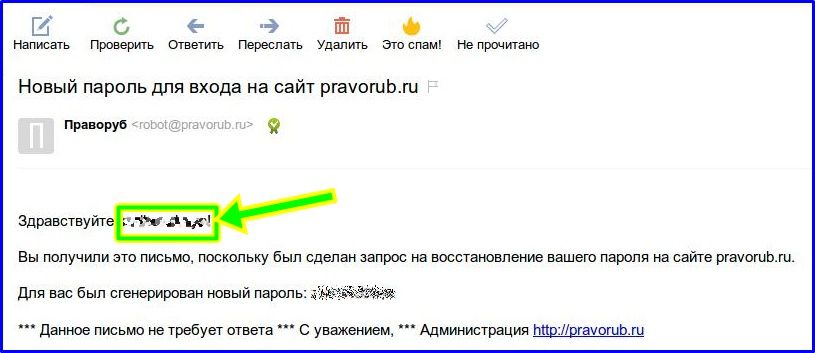 5) Если ситуация еще более запущенная — вы забыли с какого электронного ящика вы регистрировались, а попасть на Праворуб очень хочется (что очень похвально!) и тут есть выход — обращение в службу техподдержки.
5) Если ситуация еще более запущенная — вы забыли с какого электронного ящика вы регистрировались, а попасть на Праворуб очень хочется (что очень похвально!) и тут есть выход — обращение в службу техподдержки.Идите в самый низ любой страницы Праворуба и жмите на «Обратной связи»:
 Появится форма, которую надо заполнить и отправить. Будет очень правильно, если в сообщение вы вставите ссылку на свою личную страничку с Праворуба (ее можно найти даже если ты не авторизован):
Появится форма, которую надо заполнить и отправить. Будет очень правильно, если в сообщение вы вставите ссылку на свою личную страничку с Праворуба (ее можно найти даже если ты не авторизован):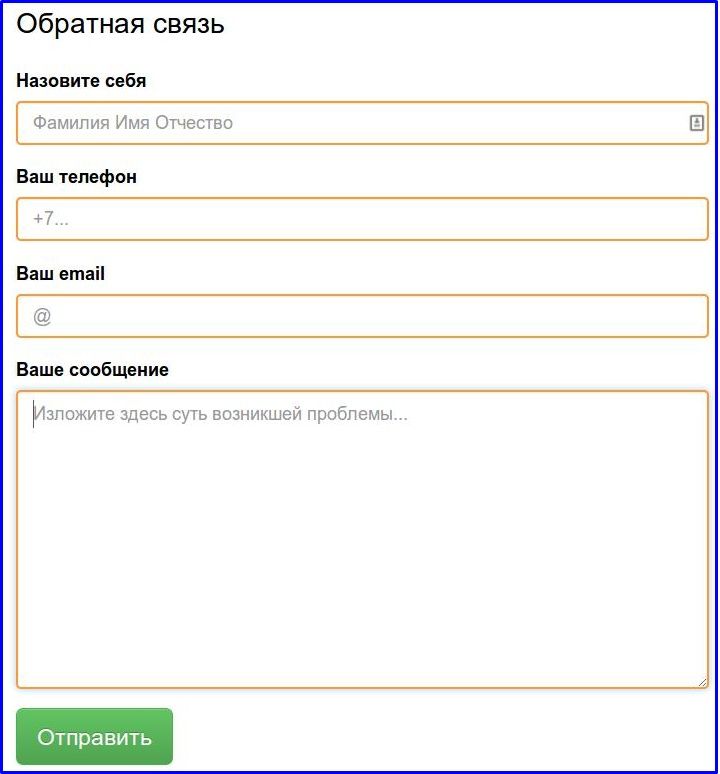 Остается немного подождать звонка (номер телефона вы же указали верно?) от службы техподдержки.
Остается немного подождать звонка (номер телефона вы же указали верно?) от службы техподдержки. Кстати, будьте готовы к тому, что потребуется документально, подтвердить, что «вы это вы», а не злоумышленник, пытающийся взломать чужой аккаунт. Т.е. скорее всего от вас потребуется выслать скан или фото своего документа на электронный адрес службы техподдержки.

Очень подробная, и наглядная инструкция ;)
Уважаемая Екатерина Александровна, спасибо за полезную инструкцию-подсказку — многие пользователи периодически забывают свои логины и пароли, и обращаются в службу техподдержки за помощью.
К Вашей инструкции можно добавить только то, что логин каждого пользователя всегда можно посмотреть на его личной странице, т.к. это имя его поддомена, указанное перед .pravorub.ru
Кроме того, вместо логина можно использовать адрес своей электронной почты, указанной при регистрации (он далеко не всегда совпадает с публичным адресом, указанным в контактах на личной странице).
Уважаемый Administrator, спасибо за дополнение, добавлю картинку к Вашему комментарию логин каждого пользователя всегда можно посмотреть на его личной странице, т.к. это имя его поддомена, указанное перед .pravorub.ruВ качестве примера, приведу свой логин, вот так это выглядит:
Да уж, с паролями и защитой на Праворубе швах: не могу запомнить эту абрабакадабру, а если записал, то забыл где положил.
Хотя… надежная защита не может быть простой в силу самого существа защиты.
А инструкция, которую так любезно предоставила Екатерина Александровна, нам, суетливым, — в помощь. Спасибо, уважаемая Екатерина Александровна!
Теперь бы ссылку не потерять.)))
Уважаемый Владимир Михайлович, у меня несколько сотен паролей от самых разных сайтов, и все они выглядят примерно так: Xz@73yhfyuR9l но я пользуюсь одним из рапространённых менеджеров паролей, и помню всего один, но самый длинный и важный «мастер-пароль», который открывает мою личную базу паролей, после чего все остальные пароли находятся за секунду ;)
Лично я рекомендую lastpass т.к. он является кроссплатформенным дополнением к любому браузеру, хотя может работать и в автономном режиме.
Вот тоже хотел сказать про Lastpass. Нужно помнить один пароль и один ящик для входа в сам Lastpass, и в любой момент заходишь в хранилище и смотришь. (Правда на всякий случай периодически копирую список паролей из самого Lastpass и сохраняю его куда подальше в виде зашифрованного файлика. Мало ли что, вдруг завтра связь заглючит, или в порядке введения санкций нас отрубят от поставок информации по Интернету).
Благодарю за внимание, уважаемый Владимир Михайлович! :)
Думаю, что завсегдатаям Праворуба забыть свой логин-пароль, или потерять ссылку не грозит — мы бываем на сайте практически каждый день и помним свои пароли (или за нас их помнит все тот же lastpass ;)).
Поэтому тем, кому действительно нужна эта статья, могу посоветовать как минимум поставить галочку возле «Запомнить меня» при входе на Праворуб, — это когда вы заходите с вашего компьютера. Единственно, если вам понадобится зайти на Праворуб с другого компьютера/ноутбука, вам придется опять вспоминать свой логин-пароль.
Уважаемая Екатерина Александровна, очень важная инструкция, вот только жаль что вы ее разместили в группе, лучше бы что бы она была доступна без авторизации на Праворубе.
Однако ко мне неоднократно обращались с более тяжелыми проблемами: не могу восстановить доступ поскольку указанный при регистрации е-майл уже заблокирован в виду длительного не использования (или забыл от него пароль и не могу восстановить). Но даже в этой ситуации тех.поддержка может помочь.
Уважаемый Алексей Анатольевич, эта публикация размещена в открытой группе, т.е. доступна для просмотра всем посетителям сайта, в т.ч. неавторизованным, и не состоящим в группе.
Спасибо Екатерина Александровна, у меня всё получилось :)